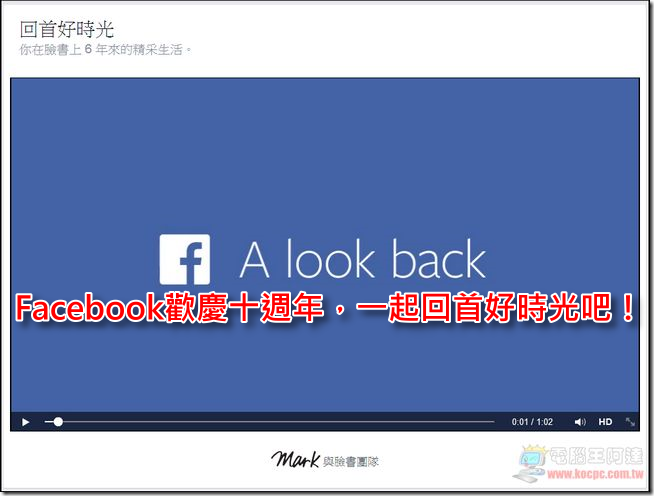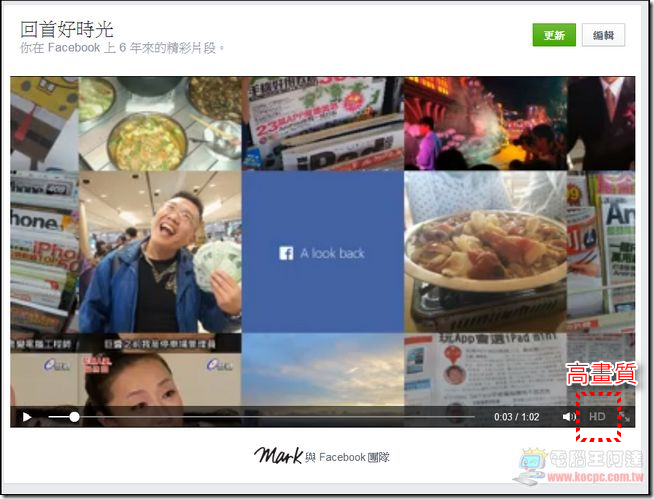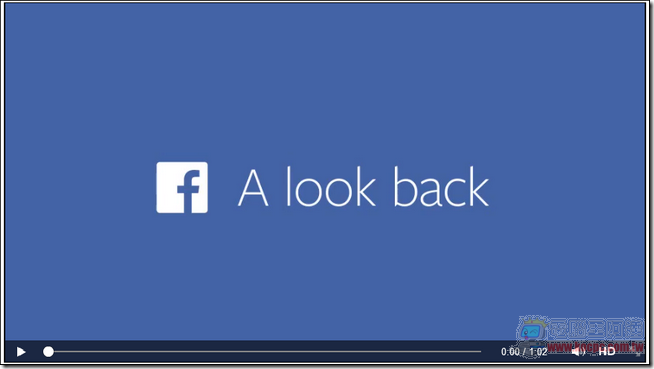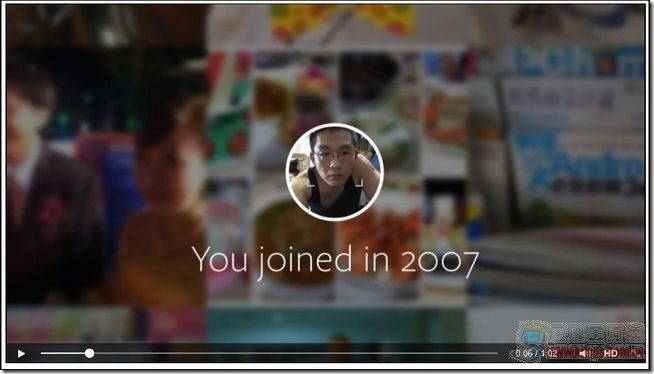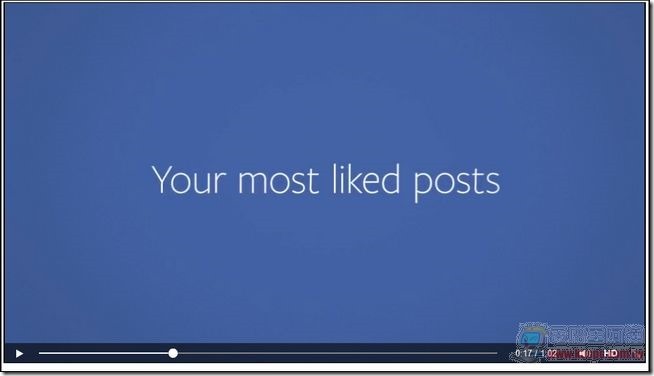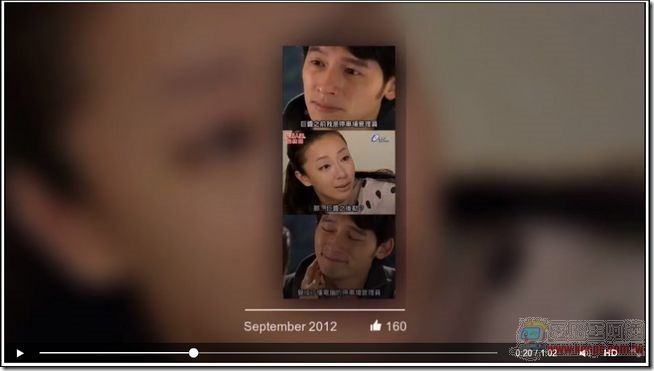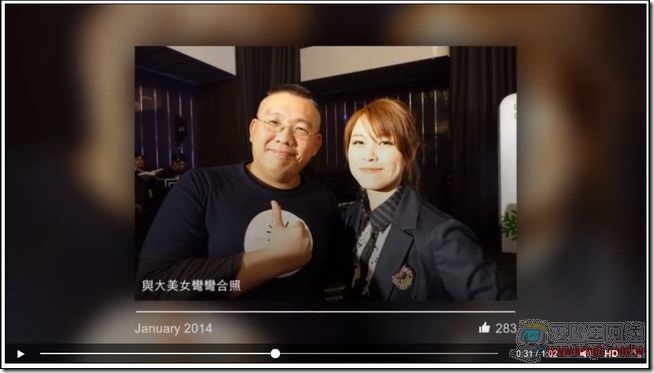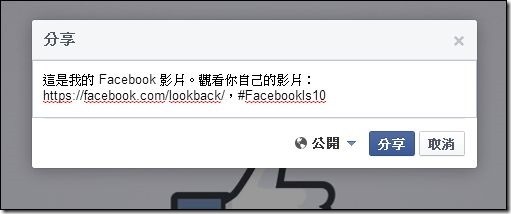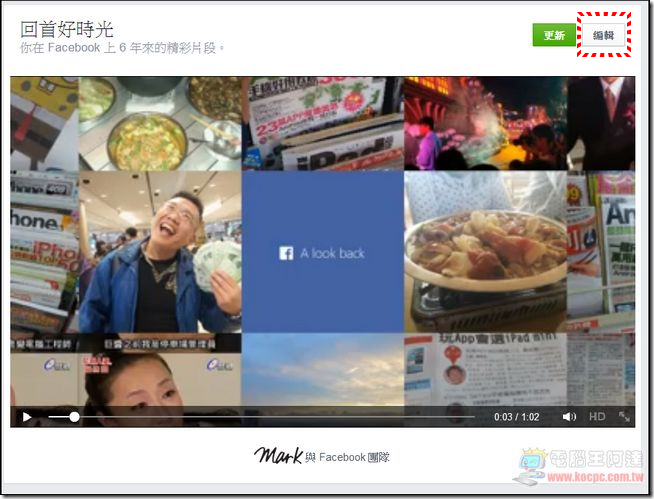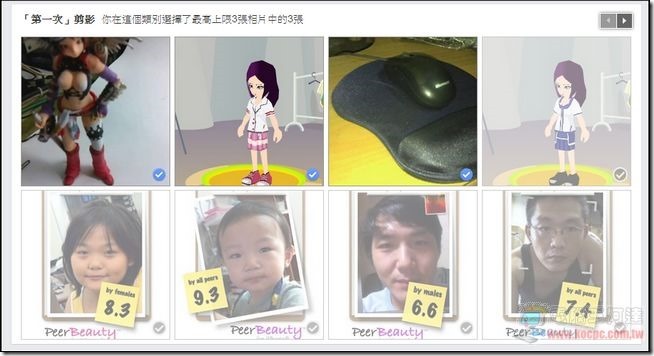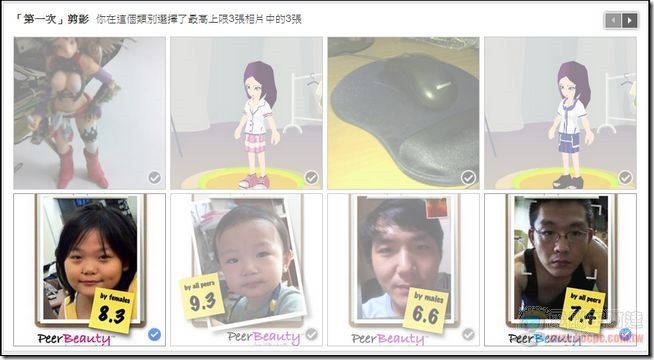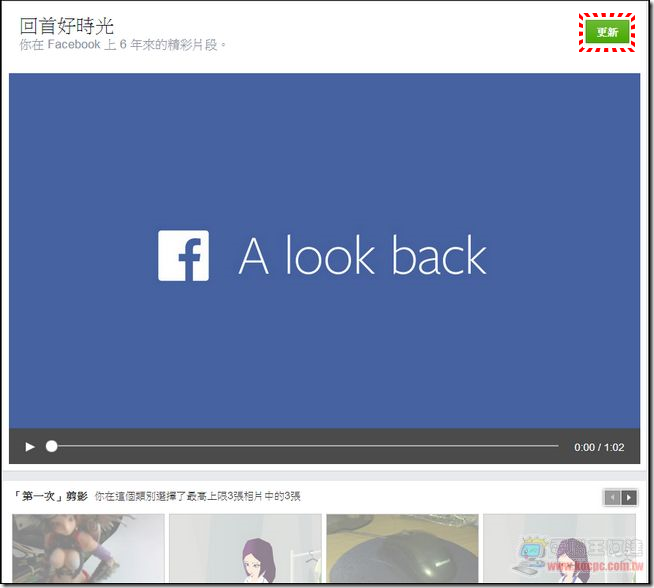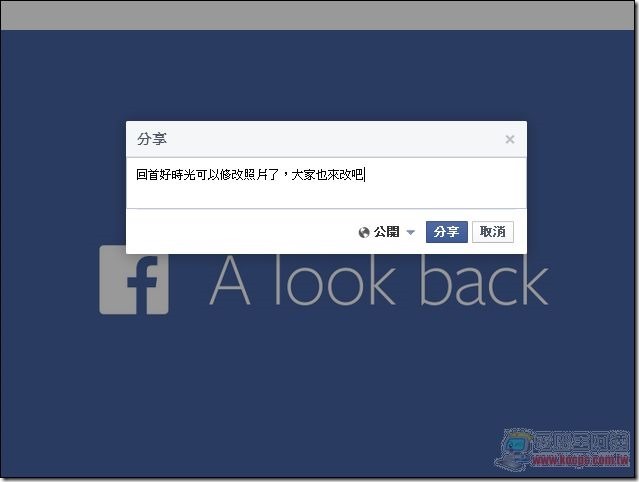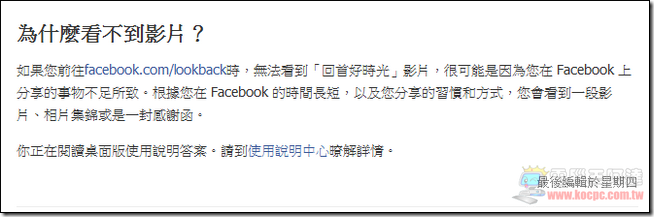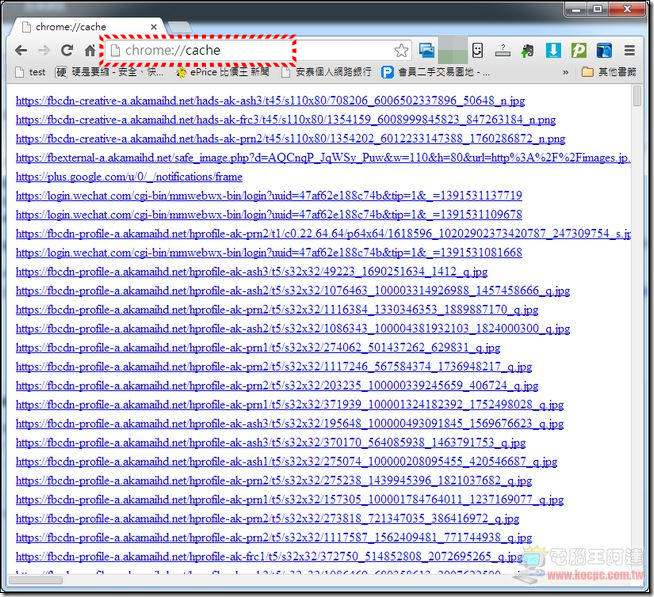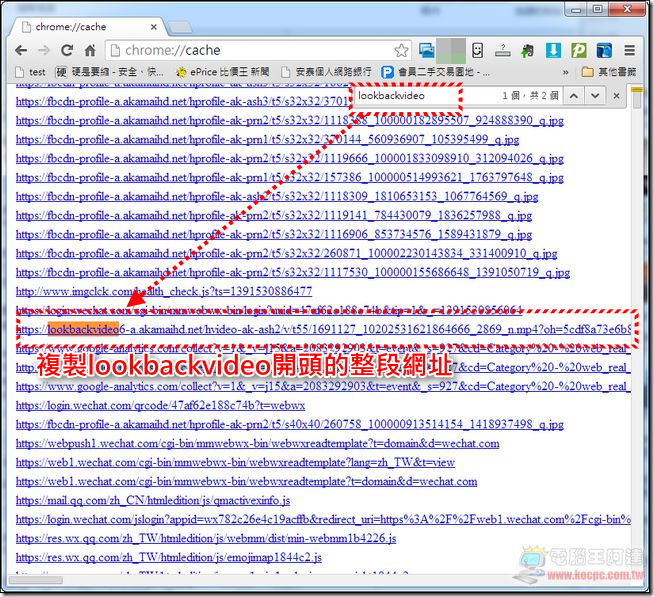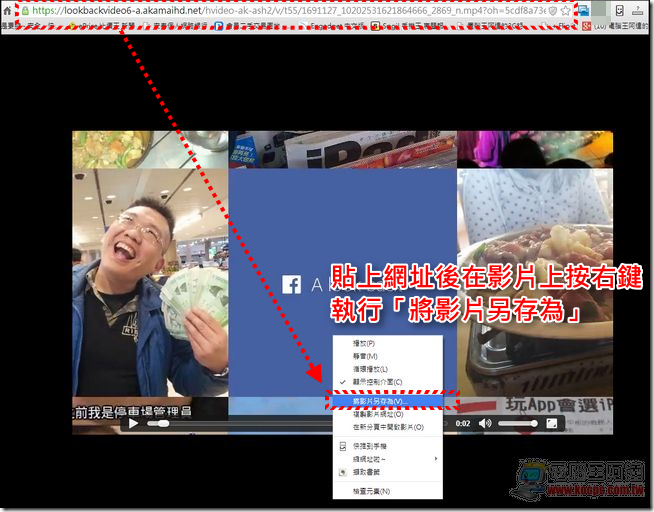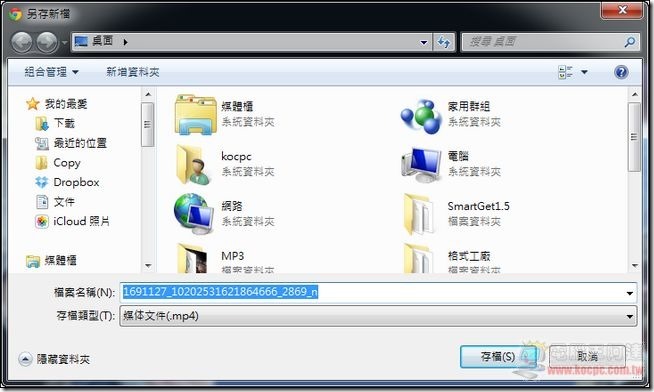不說可能沒幾個人知道,被很多人當作每天都必須使用的社群網站「Facebook」昨天已經滿十歲了喔!為了慶祝十週年,臉書創辦人馬克左伯格與其團隊推出了「回首好時光」頁面,只要透過這個頁面,您就可以看到您由註冊臉書到現在為止所發生過的點點滴滴,配上好聽的音樂特別有感覺!阿達在這邊除了教大家怎麼使用以外也教大家如何將影片下載到硬碟保留與修改影片內照片的小撇步。
首先開啟臉書「回首好時光」頁面(請點我),進入頁面後就可以開始播放,在播放前阿達建議大家開啟「HD畫質」,這樣影片畫質會比較好喔:
開始播放後影片會由您何時註冊臉書帳號開始說起,如阿達是2007年開始使用,當初還是為了測試軟體,其實沒打算使用臉書:
接下來會顯示您最多讚的發文與圖片,如阿達就是之前用App產生的KUSO圖片,還有上TVBS新聞:
最多讚的是跟電影明星彎彎合照 XD:
您在臉書的記錄又是什麼呢?快去玩玩吧!
影片如果覺得滿意的話直接執行右上角的「更新」或「分享」就可以貼到動態塗鴉牆給親朋好友看了:
回首好時光影片修改
有的人因為不滿意回首好時光影片中 FB 自動挑選的照片(有的人都是食物,有的則是亂拍的東西),就想以「刪除」的方式砍掉舊照片解決,但這樣反而造成了影片消失與無法製作的問題,昨天起FB團隊又增加了影片修改的功能,讓大家可以自由選擇比較滿意的照片,只要選擇執行回首好時光頁面右上角的編輯:
像阿達「第一次剪影」的部分因為當年是為了測試App而申請FB,所以初期照片都很奇怪,這次選了比較正常的三張,其他如「高人氣貼文」、「上傳的照片」與「照片網格」都可以修改:
修改完畢後在修改頁面最右上方就會有「更新」這個項目,更新後就可以重新發佈了修改版的「回首好時光」影片了:
來看看修改前後影片的差異吧,改了看起來滿意多了!以下是之前的「回首好時光」影片:
修改版:
其他問題
有的人反應他的回首好時光影片只有六張照片:
FB官方說法是您太少發佈動態啦!因為可以抓取的資料太少做不出影片,別再潛水了:
如何下載「回首好時光」影片
要下載剛剛產生的影片也不難,根據阿達好友「土司貓」的教學(請點我,建議大家可以加入他的粉絲團,他也是「LINE貼圖警報」與「LINE Coin警報」作者,常常報好康資訊),只要在Chrome瀏覽器中輸入「chrome://cache」,就會顯示您瀏覽器中的快取資料:
接著按下「CTRL+F」開啟頁面搜尋功能,輸入「lookbackvideo」後ENTER,就會找到「回首好時光」網址,請整段複製後到網址列貼上:
貼上網址後就會出現您的回首好時光影片,在影片上面按滑鼠右鍵後存檔,這樣就把您的回首好時光影片備份下來啦:
如果覺得麻煩的話,只要開啟您的回首好時光頁面,搭配阿達之前寫過「Freemake Video Downloader」就可以下載FB影片,在Firefox有個叫做 「DownloadHelper」的外掛也可以下載,大家可以玩玩看。
延伸閱讀: